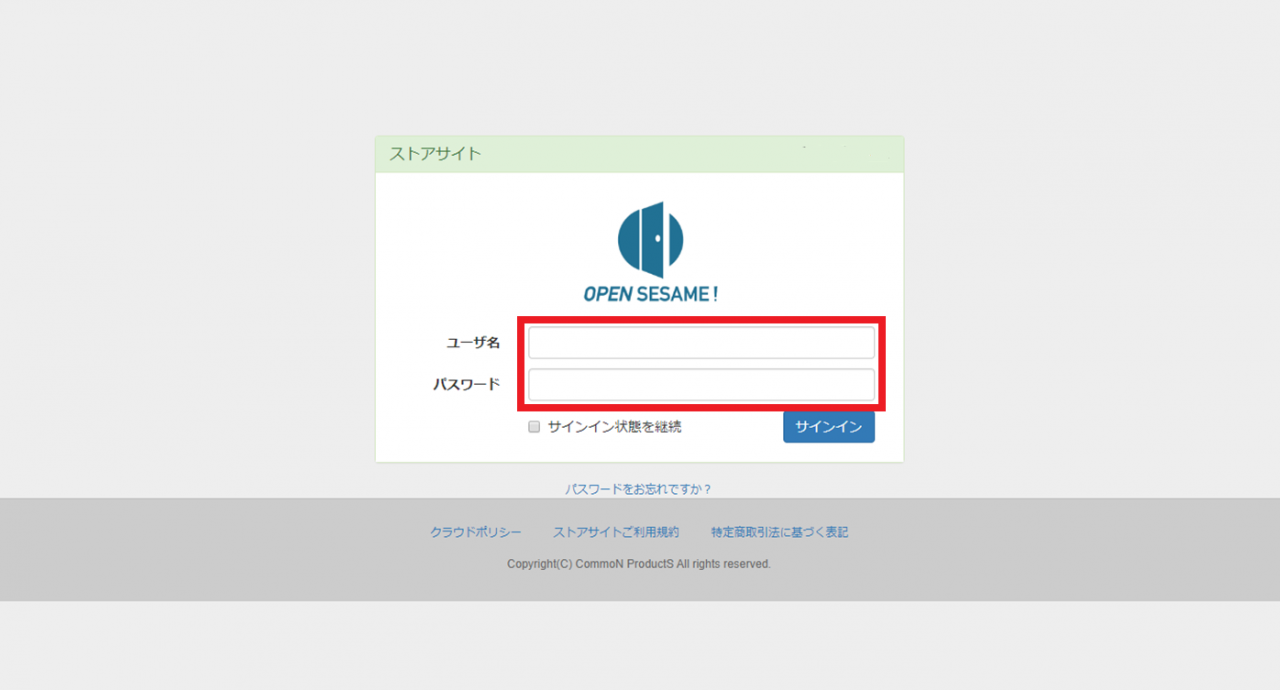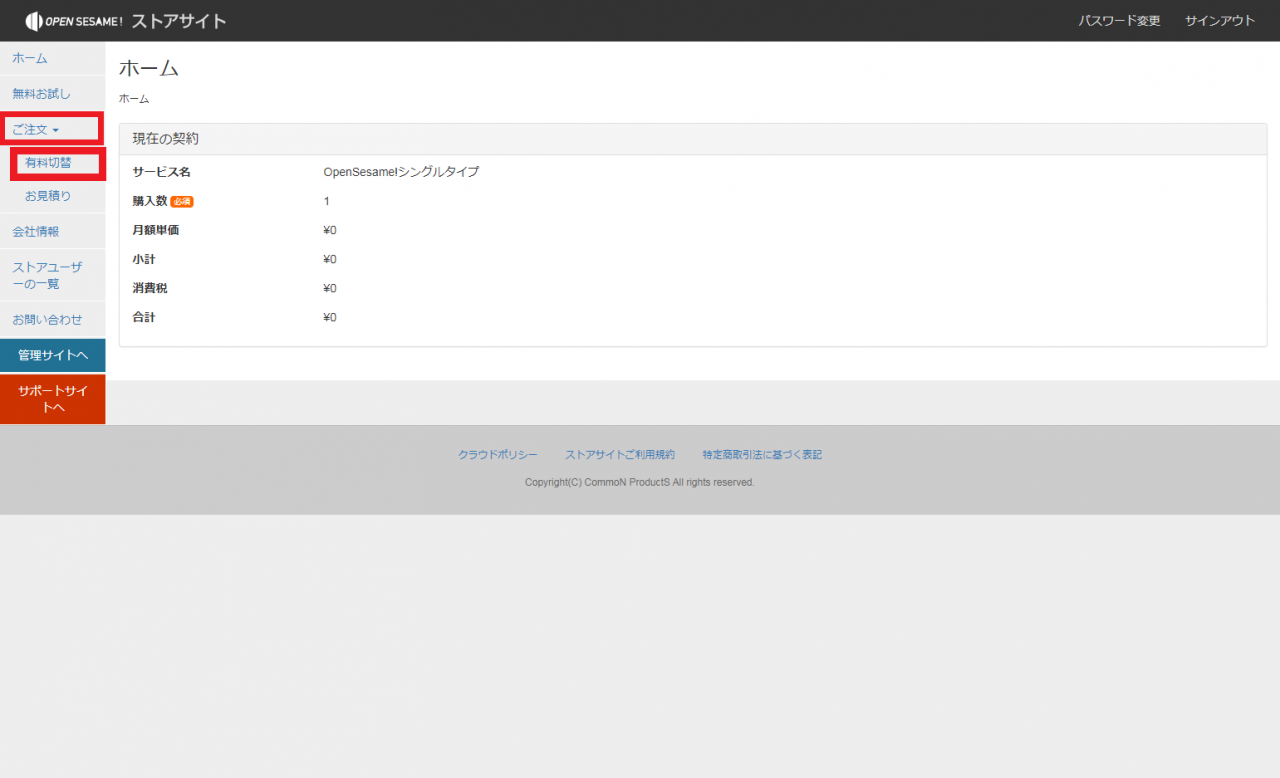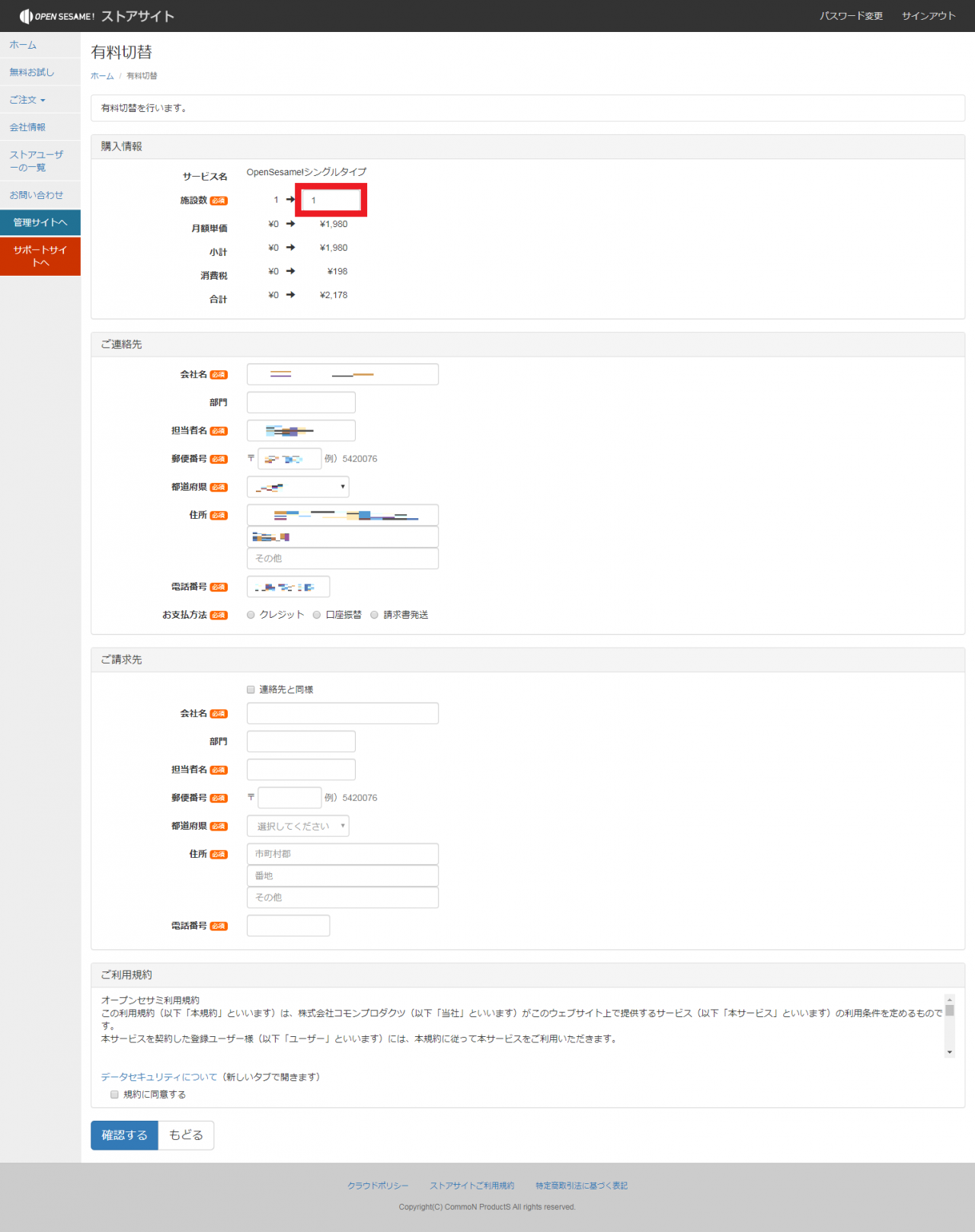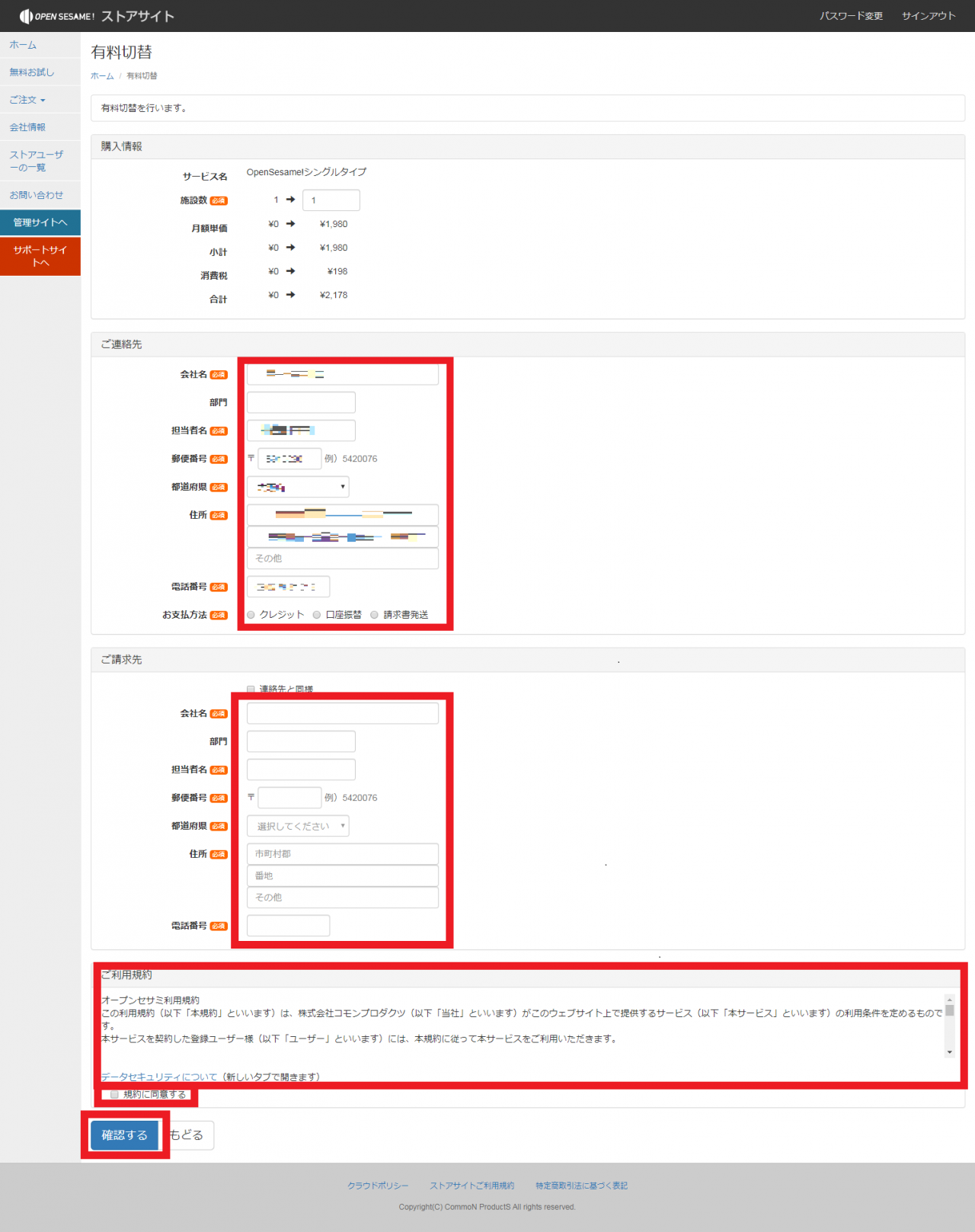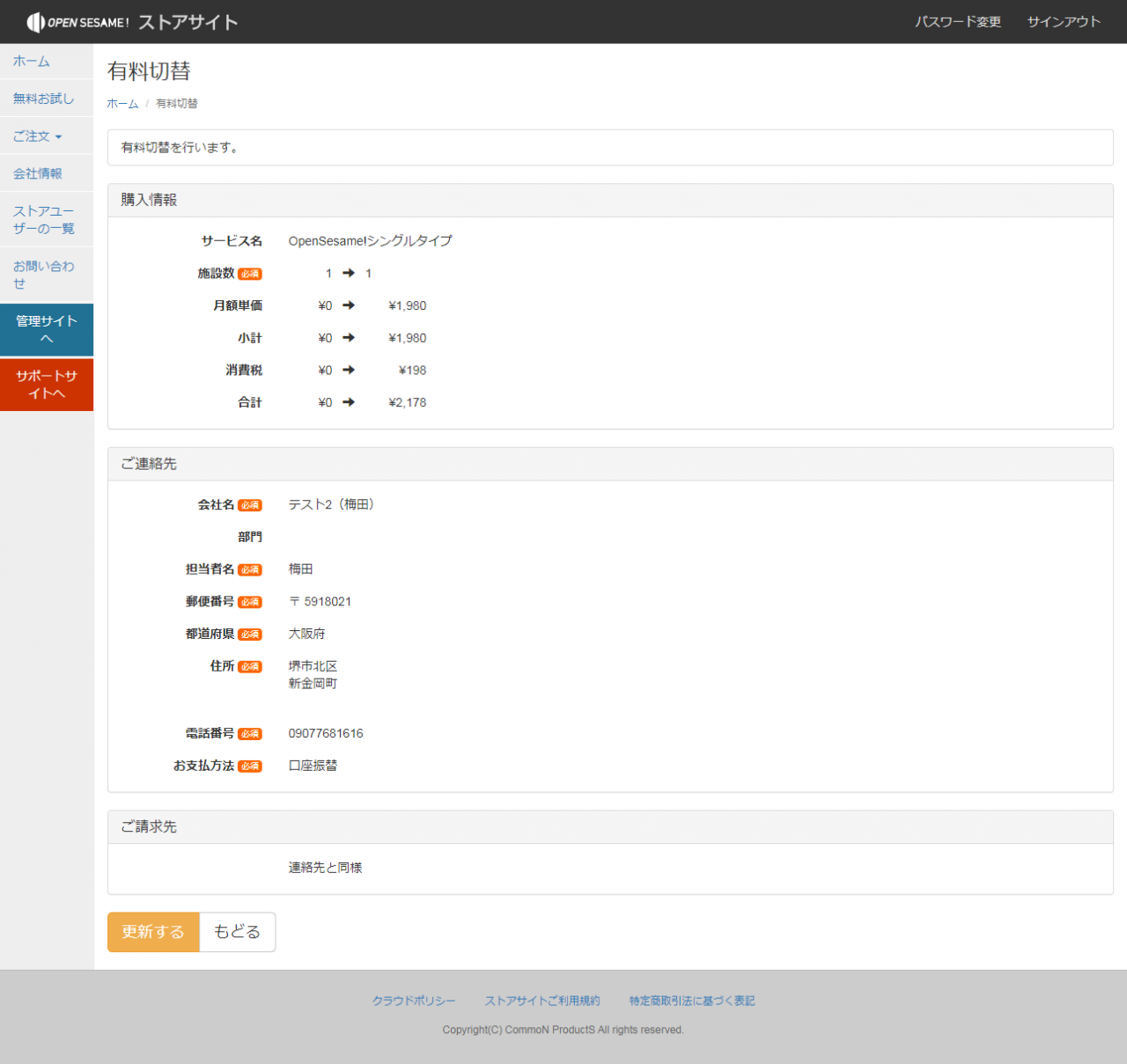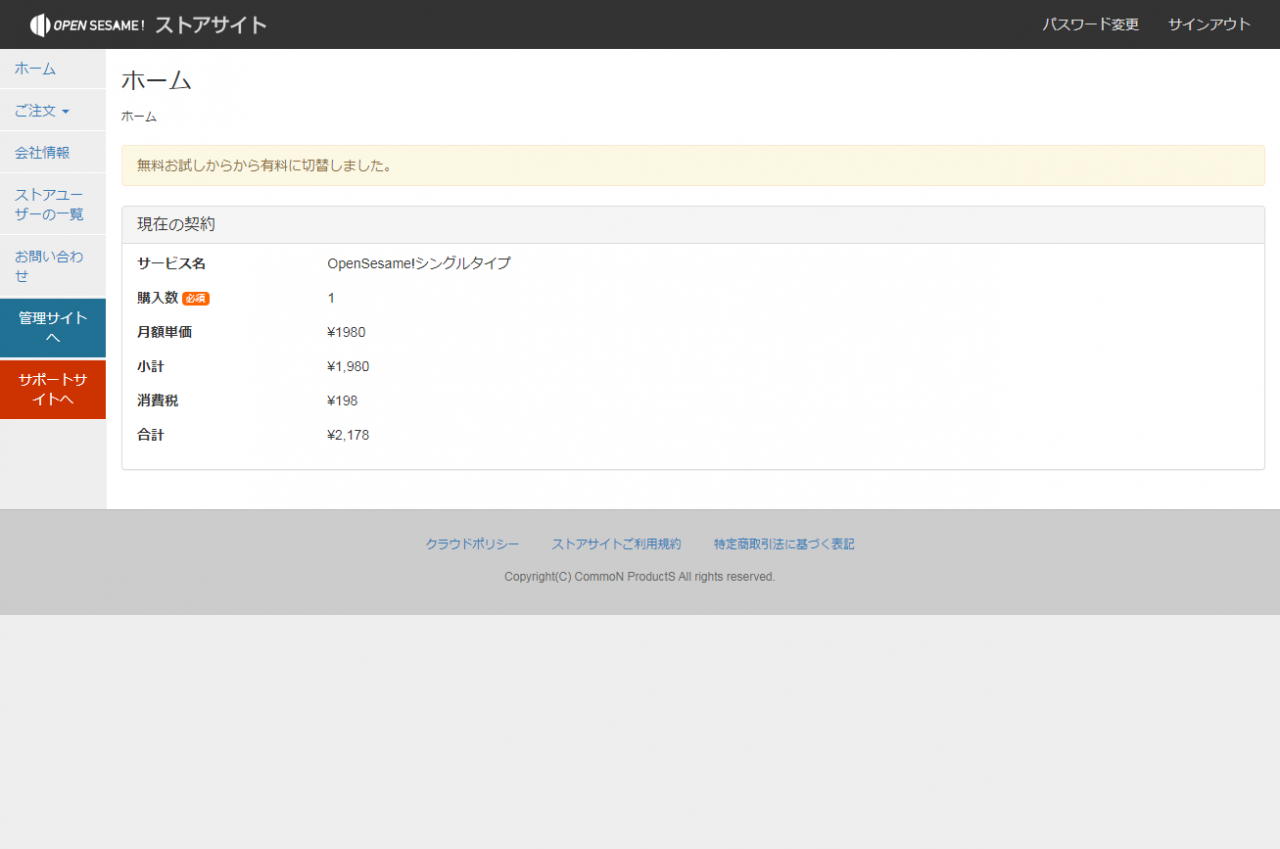各種マニュアル
2019.07.07
ストアサイト 有料サービスへの切替方法
無料のご利用期間内に有料サービスに切り替えて頂く事で、継続してご利用いただけます。
目次
1.作業するにあたって
2.有料サービスへの切替方法
1.作業するにあたって
アカウント登録がまだお済みでない場合は、アカウントの登録を行ってください。
お支払い方法にクレジット決済をご利用の場合は、クレジット情報をご準備ください。
製品サイトから登録するには、アカウント登録方法へ
https://www.op-sesame.jp/support/after/manual/category/10/
2.有料サービスへの切替方法
1).下記のURLより、ストアサイトにログインします。
https://webapp.op-sesame.jp/store/index
ユーザ名(アカウント登録時のメールアドレス)とパスワードを入力してください。
※また、管理サイトの『ストアサイトへ』ボタンをクリックすると、同様にストアサイトへのサインイン画面が表示されます。
6).【ホーム】画面に戻り、「無料お試しから有料に切替しました」と表示し、「現在の契約」に金額が反映されていましたら、有料サービスへの切替は完了です。
無料期間中にご利用いただいていたデータ(施設情報やログインID等)は、引き続きご利用いただけます。
施設数を増やされている場合は、管理サイトにて『施設の新規登録』を行ってください。
施設登録を行うには、新規施設情報の登録方法へ
https://www.op-sesame.jp/support/after/manual/category/13/